Excel : si le nombre est compris entre la plage, la valeur renvoyée
Vous pouvez utiliser les formules suivantes pour vérifier si un nombre se situe entre une plage dans Excel et renvoyer une valeur particulière si c’est le cas :
Méthode 1 : vérifier si le numéro est compris entre la plage (exclusif)
=IF(AND(B2>20, B2<30), "Yes", "No")
Cette formule particulière vérifie si la valeur dans la cellule B2 est comprise entre 20 et 30 (à l’exclusion de 20 et 30) et renvoie « Oui » ou « Non » en conséquence.
Méthode 2 : vérifier si le nombre est compris entre la plage (incluse)
=IF(AND(B2>=20, B2<=30), "Yes", "No")
Cette formule particulière vérifie si la valeur dans la cellule B2 est comprise entre 20 et 30 (y compris 20 et 30) et renvoie « Oui » ou « Non » en conséquence.
Les exemples suivants montrent comment utiliser chaque formule en pratique avec l’ensemble de données suivant dans Excel qui contient des informations sur les points marqués par différents joueurs de basket-ball :
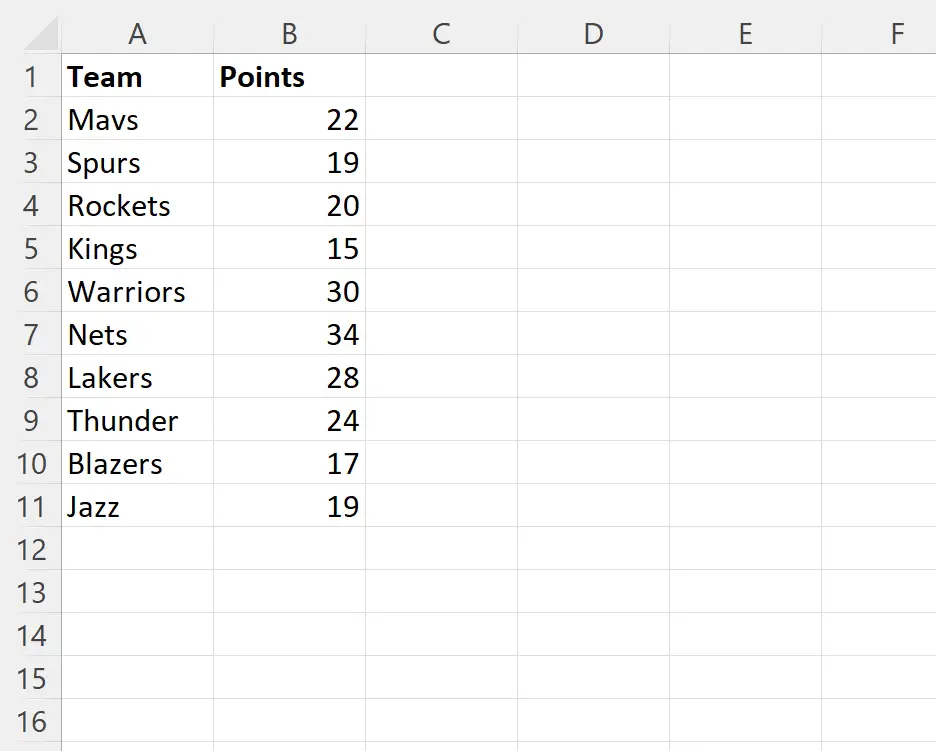
Exemple 1 : Vérifiez si le numéro est compris entre la plage (exclusif)
Nous pouvons taper la formule suivante dans la cellule C2 pour vérifier si la valeur des points dans la cellule B2 est comprise entre 20 et 30 (exclusif) et renvoyer « Oui » ou « Non » en conséquence :
=IF(AND(B2>20, B2<30), "Yes", "No")
Nous pouvons ensuite cliquer et faire glisser cette formule vers chaque cellule restante de la colonne C :
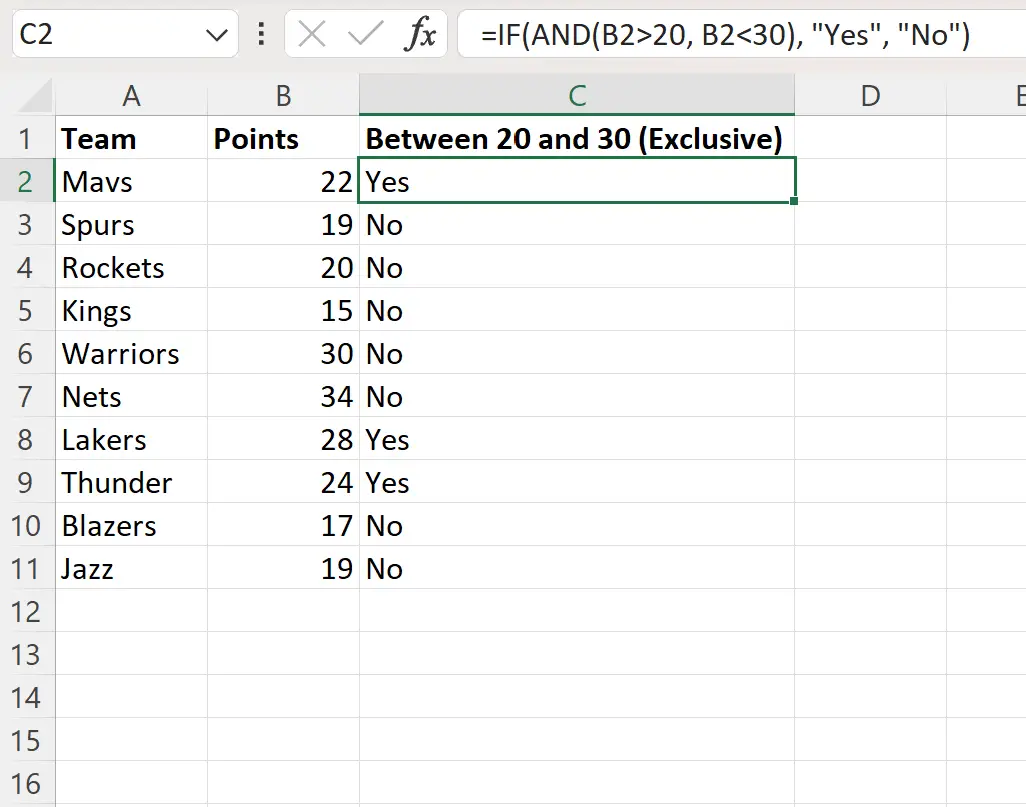
La formule renvoie « Oui » ou « Non » pour indiquer si la valeur des points dans chaque ligne est comprise entre 20 et 30 (exclusif).
Notez que toutes les valeurs égales à exactement 20 ou 30 reçoivent la valeur « Non » puisque la formule vérifie si la valeur en points est supérieure à 20 et inférieure à 30.
Exemple 2 : Vérifiez si le nombre est compris entre la plage (incluse)
Nous pouvons taper la formule suivante dans la cellule C2 pour vérifier si la valeur des points dans la cellule B2 est comprise entre 20 et 30 (inclus) et renvoyer « Oui » ou « Non » en conséquence :
=IF(AND(B2>=20, B2<=30), "Yes", "No")
Nous pouvons ensuite cliquer et faire glisser cette formule vers chaque cellule restante de la colonne C :
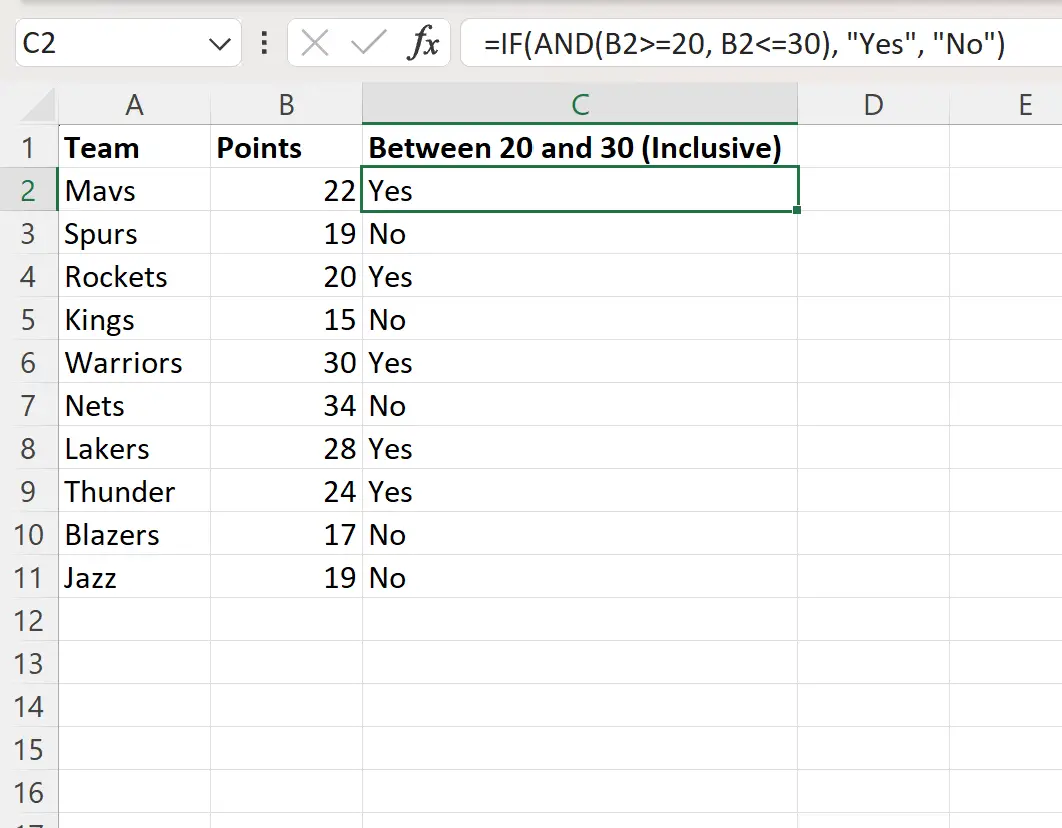
La formule renvoie « Oui » ou « Non » pour indiquer si la valeur des points dans chaque ligne est comprise entre 20 et 30 (inclus).
Notez que toutes les valeurs égales à exactement 20 ou 30 reçoivent la valeur « Oui » puisque la formule vérifie si la valeur en points est supérieure ou égale à 20 et inférieure ou égale à 30.
Ressources additionnelles
Les didacticiels suivants expliquent comment effectuer d’autres tâches courantes dans Excel :
Excel : comment utiliser COUNTIF avec plusieurs plages
Excel : une formule simple pour « si ce n’est pas vide »
Excel : Comment utiliser une formule RANK IF
